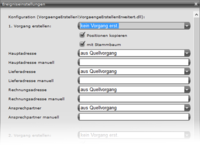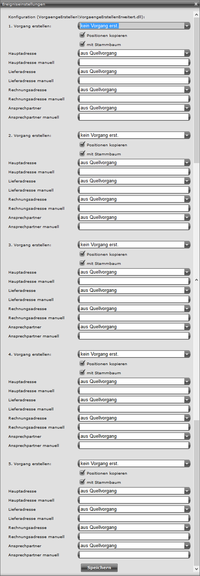Vorgänge erstellen
Sie können bei beliebigen Vorgangstypen an beliebige Status das Ereignis "VorgaengeErstellen\VorgaengeErstellenErweitert.dll" anfügen. Mit diesem können Sie einstelllen, dass beim Statuswechsel bis zu fünf Vorgänge erstellt werden. In den Abbildungen wird dies beispielhaft für den Vorgangstyp "Auftrag" durchgeführt.
Anwendungsbeispiel Direktversand
Sie lagern selbst keine Ware, sondern lassen diese von Ihrem Lieferanten direkt an Ihren Kunden liefern. Ihr Idealablauf sieht wie folgt aus:
- Kunde bestellt per E-Mail, telefonisch oder über Ihren Onlineshop
- Sie senden eine Auftragsbestätigung
- Sie bestellen bei Ihrem Lieferanten und lassen direkt an Ihren Kunden liefern
- Sie schicken Ihrem Kunden eine Rechnung
Im ersten Schritt kann abhängig von der Quelle zum Beispiel in UniERM ein Auftrag erstellt werden. An diesem Auftrag befindet sich am Status "gebucht" das Ereignis "VorgaengeErstellen\VorgaengeErstellenErweitert.dll" (und das Ereignis Emailversand, zum automatischen Versenden einer Auftragsbestätigung an Ihren Kunden - Schritt zwei). Das Ereignis ist so konfiguriert, dass zwei Vorgänge erstellt werden: eine Bestellung beim Lieferanten (Schritt drei) und eine Rechnung an den Kunden (Schritt vier). Die Vorgänge werden mit einem Stammbaum angelegt, sodass sie mit dem Quellvorgang (dem Auftrag) verknüpft sind. Ebenso werden die Positionen kopiert. Bei der Rechnung werden sämtliche Adressdaten vom Auftrag (Quellvorgang) übernommen. Bei der Bestellung wird die Adresse auf Ihren einzigen Lieferanten, der fest in der Ereigniskonfiguration hinterlegt ist, geändert.
Nach einem Statuswechsel finden Sie in der Historie zwei Vorgänge zur weiteren Bearbeitung: Bestellung und Rechnung. Sie können die Bestellung buchen, und damit deren Durchführung signalisieren oder ggf. automatisch Ihre Bestellung an Ihren Lieferanten übermitteln. Dafür benötigen Sie ein entsprechendes Ereignis. Sie können die Rechnung buchen und ggf. automatisch Ihrem Kunden per E-Mail zukommen lassen. Damit endet Ihr Idealablauf.
Variationsmöglichkeiten
UniERM ist sehr flexibel. Sie können es an Ihre individuellen Bedürfnisse und Abläufe anpassen. Selbst für den oben genannten vereinfachten Fall sind viele Varianten möglich. Nachfolgend werden einige genannt.
- Sie könnten statt zwei Vorgänge (Bestellung und Rechnung) aus einem Auftrag nur die Bestellung erstellen lassen. Die Bestellung könnte einen Status mit dem Ereignis "Vorgänge erstellen" haben, der eine Rechnung anlegt. Bei der Konfiguration des Ereignises an der Bestellung ist wichtig, dass die Adressen (Hauptadresse, Rechnungsadresse, u.s.w.) des im Stammbaum obersten Vorgangs (hier des Auftrags) verwendet wird, um wieder die des Kunden und nicht die vom Lieferanten auf der Rechnung zu verwenden. Das Ereignis könnte zum Beispiel an einem Status der Bestellung geknüpft sein, der die erfolgreiche Anlieferung beim Kunden (Rückmeldung durch Ihren Lieferanten) signalisiert.
- Falls Sie mehrere Lieferanten haben, könnten Sie bei der Bestellung UniERM keine Adresse übernehmen lassen. Zusätzlich stellen Sie mit einer Bedingung bei der Bestellung sicher, dass eine Adresse angegeben werden muss. Somit zwingt UniERM Sie dazu bewusst eine Adresse (einen Lieferanten) bei der Bestellung auszuwählen.
- Bei Ihrem Lieferanten bestellen Sie abhängig von der Verfügbarkeit einen anderen Artikel, der das gleiche Produkt für Ihren Endkunden darstellt. Daher lassen Sie UniERM bei der Bestellung keine Positionen mitkopieren. Über eine Bedingung stellen Sie sicher, dass Sie die Bestellung nicht ohne manuell und bewusst hinzugefügte Positionen buchen.
Ein Beispiel für die Abbildung des Direktversands (auch: Streckengeschäft, Streckenhandel, Drop-Shipping, Direkthandel) ohne die Verwendung dieses Ereignisses finden Sie in der Dokumentation Spezielle Anwendungsfälle.
Einstellungen
Im Konfiguration Vorgangs-Typen Optionswebpart können Sie Ereigniseinstellungen vornehmen. Wählen Sie den Vorgangstyp aus (hier "Auftrag"), dann den jeweiligen Status und klicken Sie im Anschluss unter Ereignisse auf den Editieren-Button des VorgaengeErstellen\VorgaengeErstellenErweitert.dll-Ereignisses, sofern Sie es dem Status bereits hinzugefügt haben. Es öffnet sich eine Ansicht mit folgenden Feldern, die fünf Mal wiederholt werden für bis zu fünf automatisch erstellbare Vorgänge:
Feld | Funktion |
|---|---|
n. Vorgang erstellen: (n= 1..5) | Sie können in einer Liste den Vorgangstyp des zu erstellenden Vorgangs auswählen. Möchten Sie keinen Vorgang erstellen lassen, so wählen Sie "kein Vorgang erst." aus. |
Positionen kopieren | Gibt an, ob die Positionen des Quellvorgangs mitkopiert werden sollen. Der Quellvorgang ist der an dem das Ereignis ausgeführt wird. |
mit Stammbaum | Gibt an, ob der Vorgang mit Stammbaum angelegt werden soll. |
Hauptadresse | An dieser Stelle können Sie die Hauptadresse des neuen Vorganges festlegen:
|
Hauptadresse manuell | Sie können hier über ein Auto-Complete manuell eine beliebige Adresse auswählen, die als Hauptadresse verwendet wird. |
Lieferadresse | An dieser Stelle können Sie die Lieferadresse des neuen Vorganges festlegen:
|
Lieferadresse manuell | Sie können hier über ein Auto-Complete manuell eine beliebige Adresse auswählen, die als Lieferadresseverwendet wird. |
Rechnungsadresse | Funktioniert analog zu Lieferadresse |
Rechnungsadresse manuell | Funktioniert analog zu Lieferadresse manuell |
Ansprechpartner | Funktioniert analog zu Lieferadresse |
Ansprechpartner manuell | Funktioniert analog zu Lieferadresse manuell |
Technischer UniERM-Name: VorgaengeErstellen\VorgaengeErstellenErweitert
Sie wünschen Anpassungen?
Wir helfen Ihnen gerne weiter und passen UniERM / einzelne WebParts individuell an Ihre Bedürfnisse an. Treten Sie mit uns in Kontakt oder informieren Sie sich über unsere Dienstleistungen.